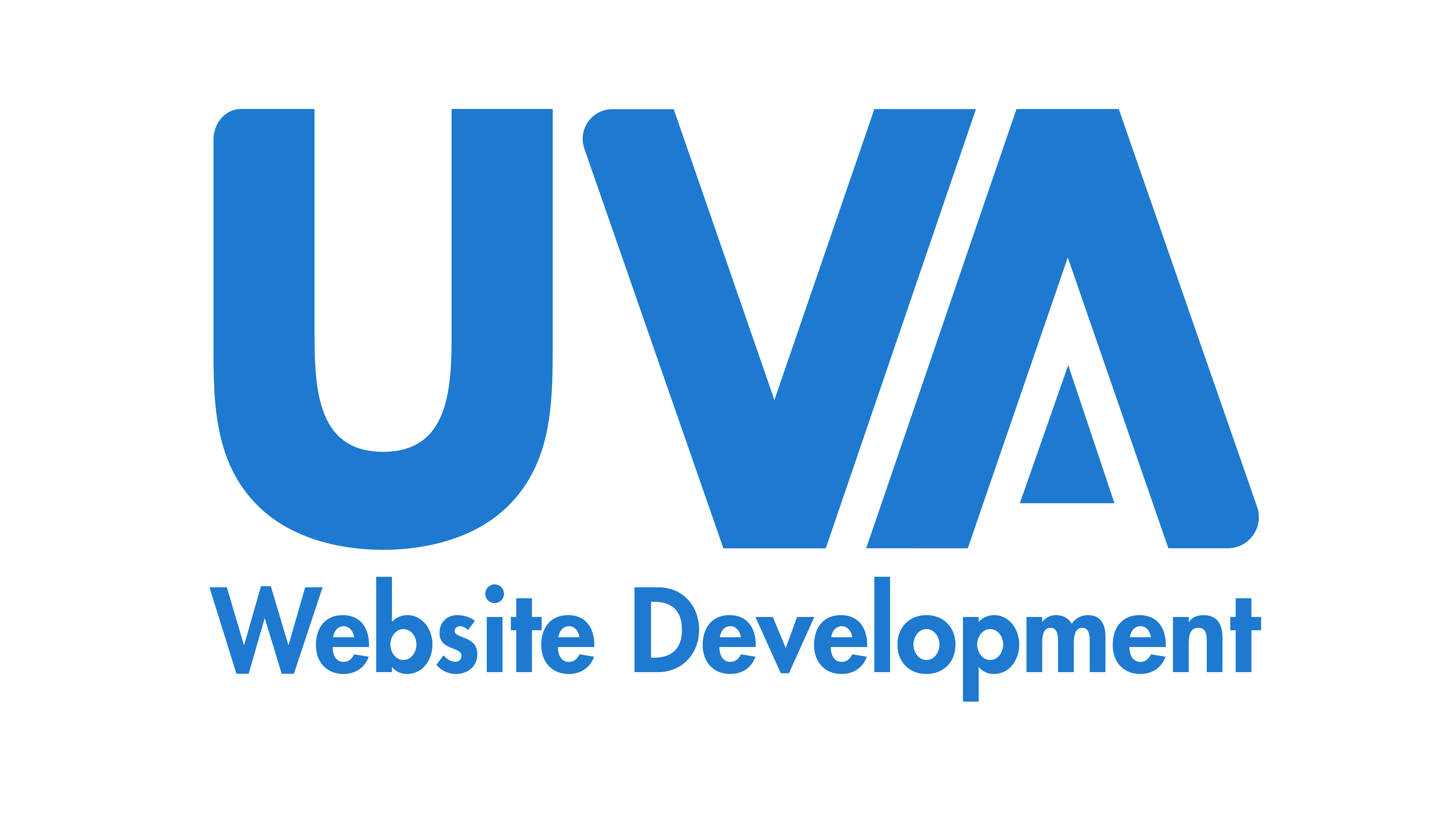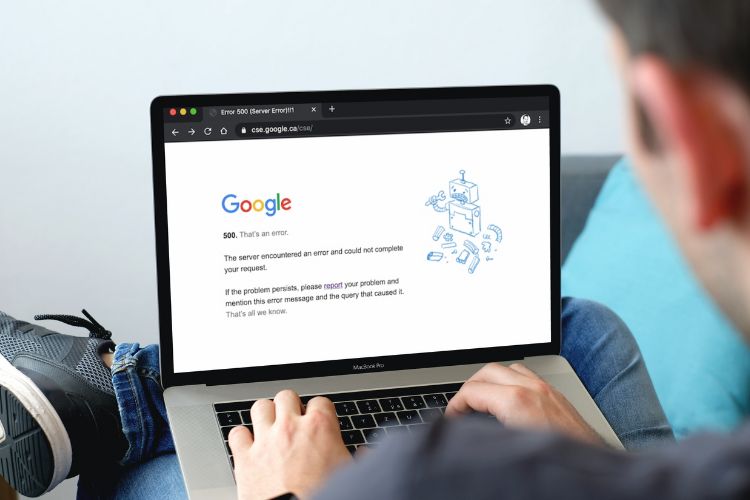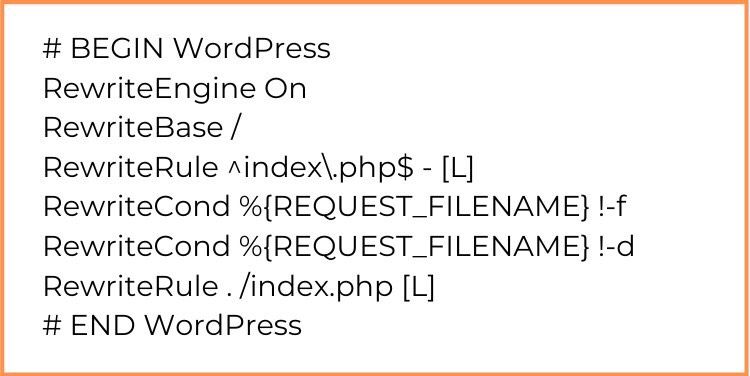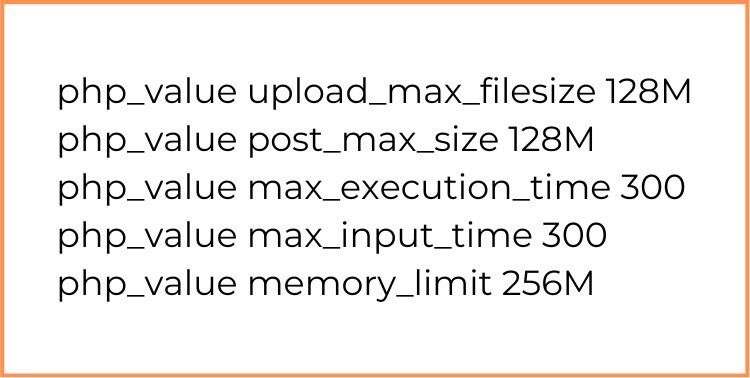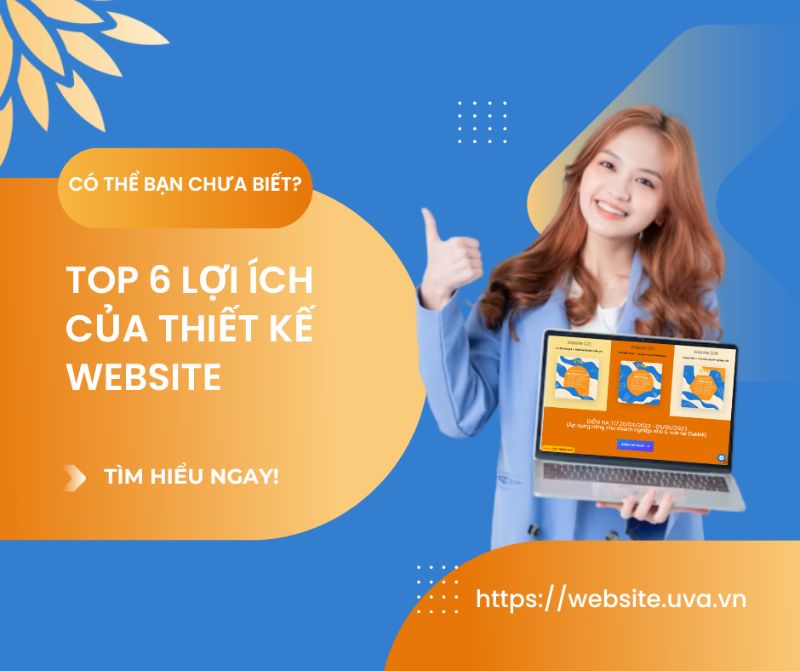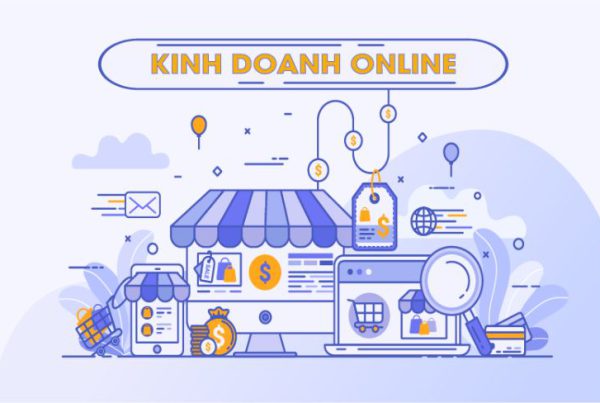Khi truy cập vào bất kỳ website nào thì vô tình hay “hữu duyên” chúng ta đều ít nhiều bắt gặp lỗi 500 Internal Server Error? Chúng ta hoang mang lo lắng rằng có phải máy tính hay điện thoại của mình bị virus xâm nhập nên mới có lỗi. Và bài viết này sẽ “khai sáng” cho bạn biết tất tần tật những điều cơ bản về lỗi 500 Internal Server Error.
Lỗi 500 Internal Server Error là gì?
Lỗi 500 Internal Server Error là một lỗi phổ biến của trang web khi bạn truy cập vào bất kỳ trang web nào đó.
- Lỗi 500 Internal Server Error là thông báo lỗi với mã trạng thái HTTP 500.
- Lỗi 500 Internal Server Error xuất hiện khi máy chủ website gặp sự cố từ yêu cầu trình duyệt của người dùng, khiến website không thể cung cấp bất kỳ thông tin hay hình ảnh nào cho người dùng.
- Lỗi 500 Internal Server Error hay xuất hiện ở các website được xây dựng bởi nền tảng WordPress.
Bên cạnh đó thì cũng có một vài website sẽ thông báo lỗi 500 Internal Server Error bằng những hình ảnh dễ thương khác nhau để giúp người dùng giảm bớt đi sự khó chịu khi lỗi này xuất hiện. Tùy thuộc vào thiết lập giao diện của mỗi website thì các thông báo khi lỗi 500 Internal Server Error xuất hiện sẽ khác nhau như:
- 500 Internal Server Error
- HTTP 500 – Internal Server Error
- Temporary Error (500)
- 500 Error
- 500. That’s an Error
- Internal Server Error
- HTTP Error 500
Vậy có nguyên nhân nào giúp chúng ta có thể dễ dàng nhận biết lỗi 500 Internal Server Error để kịp thời xử lý. Hãy đọc tiếp bài viết để tìm câu trả lời thỏa đáng nhé!
Nguyên nhân gây ra lỗi 500 Internal Server Error
Lỗi 500 Internal Server Error thường xuất hiện trên màn hình người dùng nhưng không kèm theo nguyên nhân nào gây ra nó, thành thử rất khó biết chính xác lỗi 500 Internal Server Error đến từ nguyên do nào. Nguyên nhân lỗi 500 Internal Server Error có thể bao gồm nhiều yếu tố khác nhau như:
Tập tin .htaccess bị hỏng
File .htaccess là nơi chứa những dữ liệu hướng dẫn quan trọng. Nó giúp bạn bảo vệ mật khẩu trong cùng một thư mục hoặc hạn chế được quyền truy cập của người dùng. File .htaccess có thể bị hỏng trong quá trình cài đặt plugin hoặc trong khi quản trị web đang làm việc trên máy chủ của họ.
Xung đột Plugin
Plugin có thể rất tốt cho website nhưng chúng cũng có thể ảnh hưởng đến việc bảo mật, lỗi cũng như hiệu suất của trang web. Việc xung đột plugin là một thách thức vì nhà quản trị web rất cần thêm thời gian để giải quyết các lỗ hổng bảo mật.
Vượt quá giới hạn bộ nhớ PHP
PHP được dùng để quản lý nội dung, cơ sở dữ liệu,v.v. Nếu một website cần nhiều hơn giới hạn bộ nhớ PHP thì có thể thấy lỗi HTTP 500.
Máy chủ bị quá tải do quá nhiều người truy cập cùng lúc
Việc máy chủ trang web bị quá tải là vấn đề mà hầu hết các doanh nghiệp nào có website cũng phải đối mặt. Nếu có quá nhiều người dùng cùng lúc truy cập vào website của doanh nghiệp nào đó thì máy chủ web bị quá tải là điều dễ hiểu. Việc quá tải sẽ gây ra gián đoạn và từ đó có thể xuất hiện lỗi 500.
Vậy làm thế nào để khắc phục lỗi 500 Internal Server Error?
Những cách khắc phục lỗi 500 Internal Server Error
Mặc dù lỗi 500 Internal Server Error sẽ gây khó chịu cho người dùng nhưng không phải không xử lý được và những cách hữu ích dưới đây sẽ giúp bạn truy cập website một cách suôn sẻ. Để khắc phục triệt để lỗi 500 Internal Server Error, bạn có thể tham khảo ngay những cách sau đây.
Sửa lỗi 500 Internal Server Error đối với nhà quản trị website
1. Kiểm tra tập tin .htaccess để fix lỗi 500
Nếu bạn đã tiến hành tải lại trang web hoặc refresh lại trang web mà lỗi 500 vẫn còn thì nguyên do gây ra lỗi 500 là do tập tin .htaccess. Nếu là trang web của riêng bạn thì bạn có khắc phục lỗi này bằng cách truy cập vào thư mục gốc là code website có chứa các file như wp-content hay wp-includes,… thông qua FTP. Tiếp theo là vô hiệu hóa tập tin .htaccess bằng việc đặt bất kỳ tên nào cho nó mà bạn muốn. Sau cùng, tạo một file .htaccess và dán đoạn code bên dưới lên.
2. Vô hiệu hóa Plugin
Cũng như cách trên, bạn vào thư mục gốc là code website thông qua FTP. Tiếp theo, bạn thấy tệp plugins trong tệp wp-content, hãy đổi tên nó thành một tên bất kỳ. Nếu trang web không còn báo lỗi 500 sau khi tải lại thì lỗi là do plugins. Sau cùng bạn hãy đổi tên tập tin lại như ban đầu đồng thời vô hiệu hóa từng plugin trong đó, việc này giúp bạn biết chính xác là plugin nào khiến website báo lỗi 500.
3. Tăng giới hạn bộ nhớ PHP hoặc thay đổi phiên bản PHP
Để tăng bộ nhớ PHP, bạn hãy thêm code dưới đây vào cuối file .htaccess. Tiếp theo là hãy lưu file lại để kiểm tra kết quả là được.
Bên cạnh đó bạn có thể thay đổi phiên bản PHP bằng cách vào Hosting Control Panel và chọn tiếp phần PHP Configuration. Tiếp theo hãy chọn phiên bản PHP khác với những phiên bản còn lại rồi bấm lưu. Sau đó bạn hãy tải lại trang web xem đã fix lỗi được hay không.
4. Khôi phục Backup
Đầu tiên, bạn hãy xóa hết WordPress site files hiện tại, sau đó tải lên nội dung từ bản backup vừa mới tải lên. Cuối cùng là hãy tải lại trang web xem đã fix lỗi 500 được hay chưa.
5. Tải lên file WordPress gốc
Trước tiên, bạn hãy sao lưu lại bản Backup WordPress để tránh trường hợp đáng tiếc xảy ra như mất dữ liệu. Tiếp theo, bạn hãy tải bản WordPress mới về để thay thế các file gốc của trang web, sau đó hãy lưu file và unzip trên máy tính. Sau đó là xóa các file wp-content và wp-config-sample.php đi. Sau cùng là tải lên các file WordPress gốc và chọn ghi đè lên các file cũ.
6. Lỗi PHP Server Timed Out
Lỗi PHP Server Timed Out thường hay xảy ra ở server Unix hay Linux chạy bằng PHP. Server không thể đọc được file PHP nếu trên PHP lib/package xảy ra bất kỳ một lỗi nào đó. Bên cạnh đó, lỗi này có thể xuất hiện khi server có quá nhiều người dùng truy cập cùng lúc.
7. Lỗi sai quyền cho phép đối với file
Lỗi 500 Internal Server Error xảy ra có thể do bạn đã vô ý thiết lập sai quyền cho phép đối với các file hoặc thư mục trên máy chủ website. Để khắc phục bạn hãy xác nhận lại quyền cho phép các file và thư mục được hiển thị trên URL.
Sửa lỗi 500 Internal Server Error đối với người dùng
1. Tải lại trang web hoặc refresh lại trang web
Nếu lỗi 500 Internal Server Error là lỗi tạm thời thì bạn có thể tải lại hoặc refresh lại trang web bằng cách bấm phím F5 hoặc Ctrl + R để tải lại trang web mà bạn vừa truy cập. Nếu vẫn không được thì lỗi 500 là lỗi đến từ phía máy chủ của website nên vấn đề không phải do máy tính của bạn hoặc do đường truyền Internet.
2. Quay lại sau một thời gian
Vì có thể lỗi 500 Internal Server Error đến từ phía máy chủ nên bạn chỉ cần đợi vài phút hoặc lâu hơn để bên máy chủ fix lỗi 500. Sau đó tải lại URL và xem lỗi 500 đã được khắc phục hoàn toàn chưa.
3. Xóa đệm Cookie của trình duyệt
Việc xóa lịch sử trình duyệt không hiệu quả thì bạn có thể xóa đệm Cookie của trình duyệt. Nếu cookie được liên kết với trang web thì việc xóa đệm cookie có thể fix được lỗi 500.
4. Dán URL vào trang web “Down for Everyone or Just Me.”
Hãy dán URL vào trang web downforeveryoneorjustme.com. Sau đó bạn sẽ thấy thông báo là trang web ngừng hoạt động với bạn hoặc mọi người. Việc này giúp bạn giảm bớt sự lo lắng cho rằng lỗi 500 là sự cố đối với máy tính của bạn.
5. Liên hệ với bên cung cấp website hay nhà cung cấp Hosting
Nếu như những cách trên không giúp bạn có được “trái ngọt” thì bạn hãy liên hệ ngay với bên cung cấp website hay nhà cung cấp Hosting. Tùy theo từng đơn vị mà lỗi này có thể được xử lý trong thời gian từ 1 – 7 ngày.
Còn nếu bạn đang chọn thiết kế web tại Buôn Ma Thuột từ UVA Website Development thì những những lỗi như 500 Internal Server Error hầu như sẽ không xảy ra. Trong trường hợp xảy ra lỗi, các kỹ thuật viên của UVA sẽ nhanh chóng kiểm tra và xử lý ngay trong ngày giúp bạn.
Bên cạnh 500 Internal Server Error, website còn có thể xuất hiện thêm những lỗi như 404 Not Found; 400 Bad Request; 401 Unauthorised; 503 Service Unavailable; … Mặc dù có thể xử lý được, nhưng nếu những lỗi này không được khắc phục sớm thì sẽ tác động tiêu cực đến khả năng SEO của website. Từ đó làm ảnh hưởng đến thứ hạng của trang web. Nếu bạn muốn tự mình xử lý được những lỗi này, đừng quên theo dõi chuỗi bài viết sắp tới của chúng tôi nhé!